Как сделать кинозал в дискорде
Добавил пользователь Владимир З. Обновлено: 03.09.2024
За последний год Discord получил несколько обновлений, чтобы сделать его основной коммуникационной платформой, а не просто ориентированной на геймеров. Одним из ключевых примеров этого могут быть каналы Discord Stage, похожая на клубную функцию компании для поощрения открытого взаимодействия. С увеличением общей пользовательской базы, если ваши друзья недавно присоединились к платформе, вот как вы можете организовать потоковую вечеринку Netflix на Discord. Мы научим вас транслировать Netflix на Discord со звуком и без проблем с черным экраном.
Стрим Netflix на Discord (2021)
Прежде чем вы спросите, как транслировать Netflix в мобильных приложениях Discord? Позвольте мне сказать это сразу. Вы не можете транслировать Netflix в мобильных приложениях Discord, включая iOS и Android, из-за ограничений DRM. Однако вы можете легко поделиться своим экраном на Discord Mobile. И если Netflix не совсем то, что вы ищете, вы также можете организовать вечеринку для прослушивания Spotify на Discord. Тем не менее, вот как вы можете смотреть фильмы и телешоу Netflix с друзьями в Discord.
Примечание. Хотя эта статья посвящена Netflix, вы можете выполнить следующие действия, чтобы транслировать свои любимые телешоу и фильмы через любой из популярных потоковых сервисов, таких как Amazon Prime Video и Disney + Hotstar.
1. Загрузите приложение Discord.
Если вы, как и я, использовали Discord через веб-версию, вам сначала необходимо загрузить приложение Discord. Вы можете скачать приложение с сайта компании Официальный веб-сайт. После загрузки приложения войдите в систему, отсканировав QR-код из мобильного приложения или используя свои учетные данные Discord.
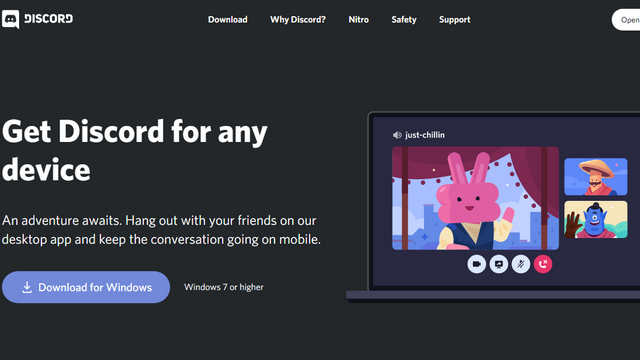
2. Отключите аппаратное ускорение: устраните проблему с черным экраном для потоковой передачи Netflix на Discord
Теперь одна из самых распространенных проблем, с которыми люди сталкиваются при попытке транслировать Netflix на Discord, — это черный экран. Итак, если вам интересно, как избавиться от черного экрана при потоковой передаче на Discord или как транслировать Netflix без черного экрана? Что ж, мы вас прикрыли.
Если вы не хотите видеть черный экран во время потоковой передачи Netflix на Discord, вам следует отключить аппаратное ускорение в своем браузере. Мы включили шаги по отключению аппаратного ускорения в трех популярных браузерах: Google Chrome, Edge и Firefox. Вы можете следовать инструкциям в зависимости от вашего браузера. Если вы используете браузер, о котором мы здесь не упоминали, перейдите в его настройки, найдите аппаратное ускорение и отключите переключатель.
Примечание. Этот метод не работает в Safari для Mac, поскольку, начиная с macOS Catalina, вы больше можете вручную включать или отключать аппаратное ускорение. Таким образом, вы увидите черный экран, когда попытаетесь транслировать Netflix на Safari для Mac.
Отключить аппаратное ускорение в Google Chrome
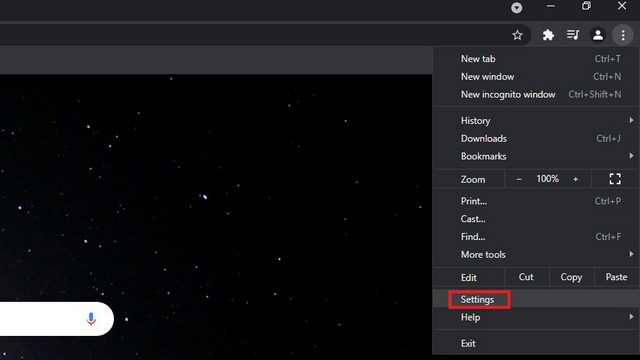
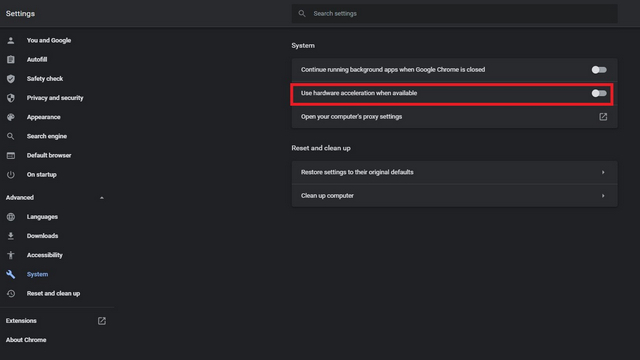
Отключить аппаратное ускорение в Microsoft Edge
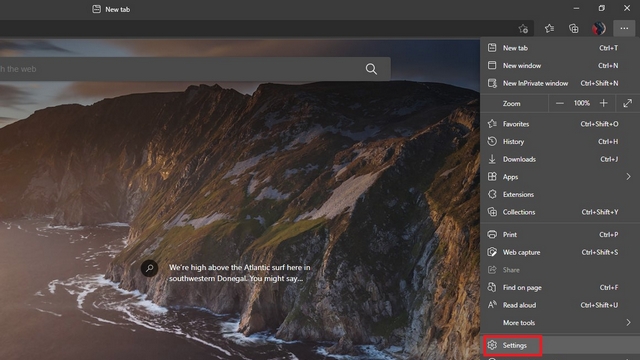

Отключить аппаратное ускорение в Firefox
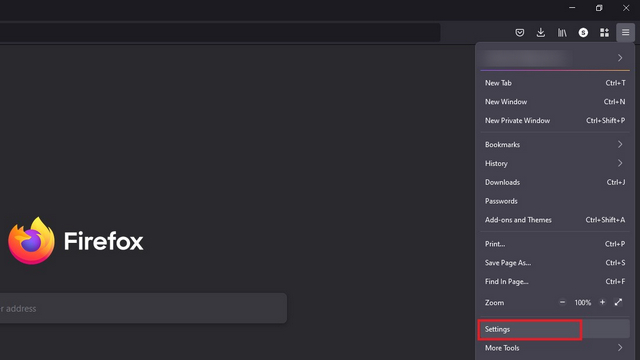
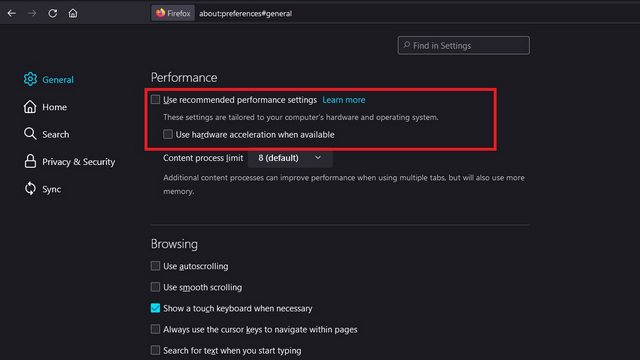
3. Включите Netflix и настройте Discord.
Теперь, когда вы отключили аппаратное ускорение, все готово для потоковой передачи Netflix для друзей на Discord. Чтобы начать работу, выполните следующие действия:
1. Откройте Netflix и подготовьте к просмотру свой любимый фильм или сериал Netflix. Как только вы это сделаете, сверните вкладку и откройте приложение Discord.
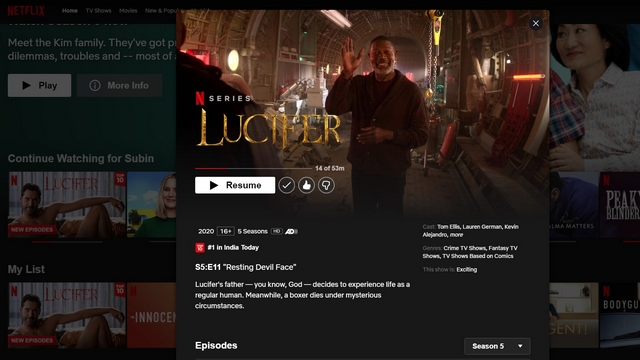
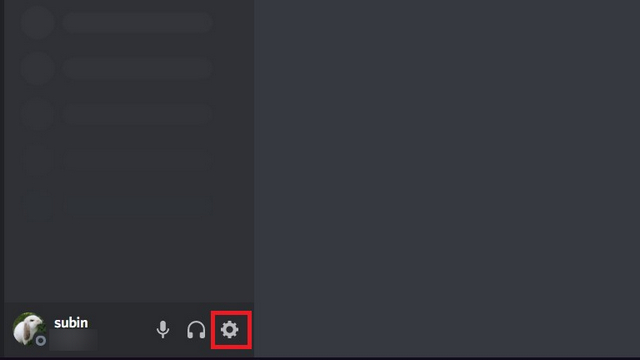
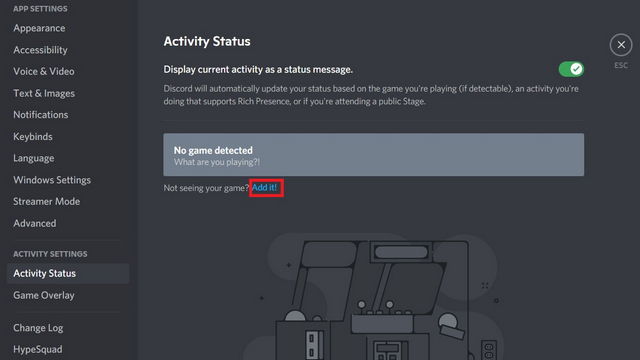
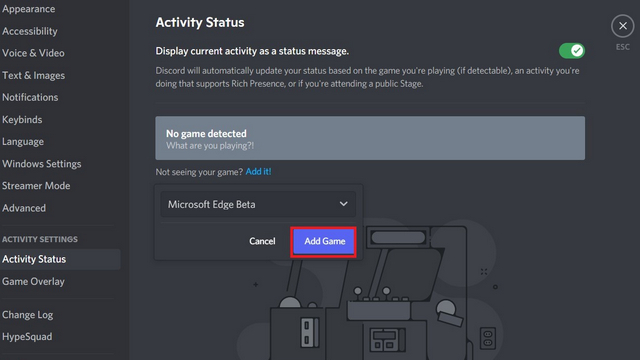
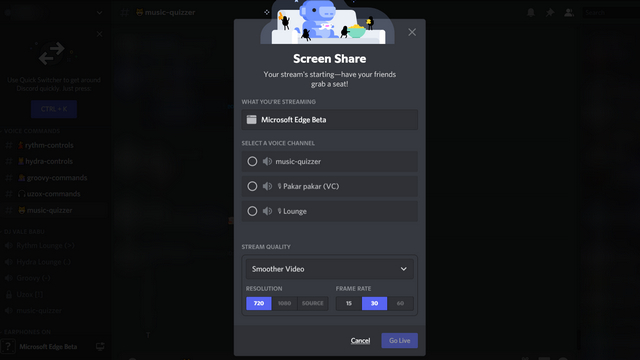
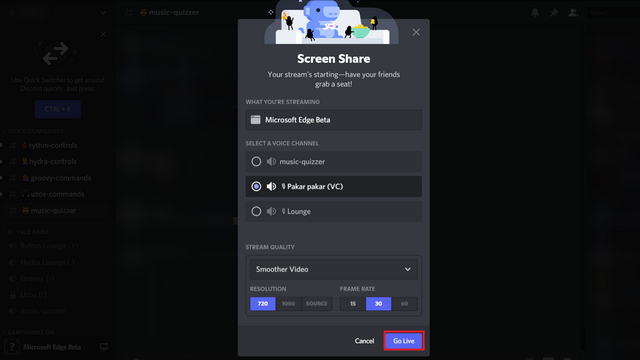
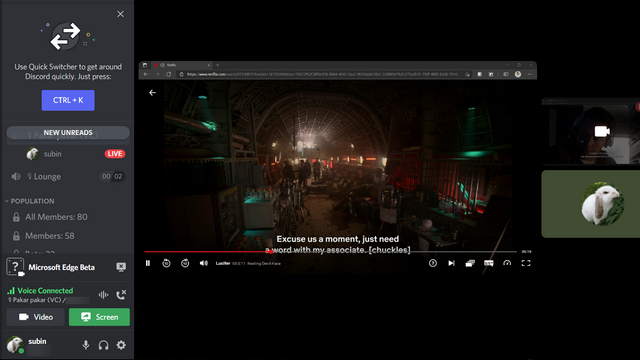
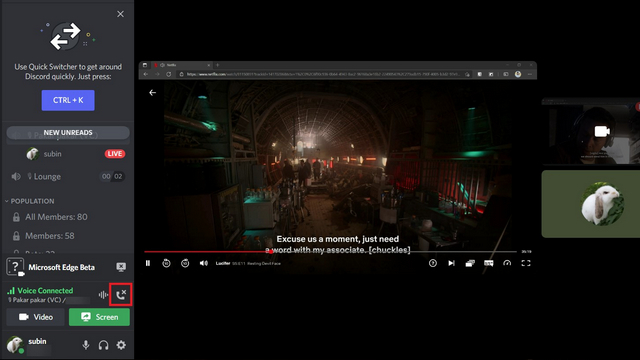
Хотя теперь вы знаете, как транслировать Netflix на Discord без каких-либо сбоев, у вас должен быть этот мучительный вопрос в глубине души — незаконно ли транслировать Netflix на Discord? И что ж, ответ на этот вопрос — да. Незаконно транслировать Netflix и любые другие потоковые платформы, такие как Disney Plus, Hulu или Prime Video, для друзей в Discord. Если вам нужна дополнительная информация, ознакомьтесь с пунктами 4.2 и 4.6 на странице условий использования Netflix..
Смотрите шоу Netflix с друзьями в Discord
Итак, вот как вы можете транслировать Netflix на Discord. Это простой процесс, если вы преодолеете незначительные неудобства, связанные с отключением аппаратного ускорения. Однако награда состоит в том, что вы можете насладиться веселым вечером кино с друзьями, и оно того стоит. Если вы ищете другие варианты для просмотра фильмов вместе с друзьями в Интернете, ознакомьтесь с нашим связанным руководством. У нас также есть отдельное руководство о том, как настроить вечеринку для просмотра Amazon Prime Video, поэтому убедитесь, что вы проверили это, если Prime Video является вашей предпочтительной платформой для потоковой передачи.

Смотрите видео на YouTube с друзьями в Discord (2021 г.)
Настройте Discord Watch вместе
1. Присоединитесь к голосовому каналу Discord на своем сервере и найдите значок новой ракеты рядом со значком совместного использования экрана.
Как использовать Discord Watch вместе
Теперь, когда вы знаете, как начать и присоединиться к вечеринке по просмотру YouTube в Discord, взгляните на то, как использовать эту функцию.
1. Когда вы начнете сеанс совместного просмотра YouTube, вы увидите три раздела — поле поиска, видео с тенденциями и предварительный просмотр эскизов участников.
3. По умолчанию создатель сеанса Watch Together в Discord будет иметь удаленное управление. С помощью пульта дистанционного управления вы можете управлять воспроизведением видео, приостанавливать воспроизведение видео для всех, а также выбирать и прокручивать видео. Внесенные здесь изменения будут синхронизироваться и применяться ко всем, кто смотрит вместе с вами.
Теперь вам должно быть интересно — как поделиться пультом при просмотре видео на YouTube в Discord? Если вы хотите поделиться пультом, выключите переключатель под очередью видео. Он изменит цвет с красного на зеленый.
4. Важно отметить, что каждый может выбрать и очистить видео, когда вы используете пульт. Однако никто (включая вас) не сможет приостановить видео для группы. Более того, в обоих случаях настройки качества видео не синхронизируются.
Часто задаваемые вопросы
В. Смогу ли я увидеть рекламу при просмотре видео на YouTube в Discord?
Да, вы будете видеть рекламу при просмотре видео YouTube в Discord.
В. Могу ли я смотреть видео с YouTube с друзьями на Discord Mobile?
Нет, использование Discord Watch Together в настоящее время ограничено приложением Discord и веб-клиентом для ПК. Однако вы можете попробовать использовать эту функцию из веб-браузера в режиме рабочего стола.
В. Почему я не вижу Watch Together на моем сервере Discord ?
Discord постепенно развертывает Watch Together на всех серверах. Вы должны получить эту функцию к концу октября этого года.
В. Могу ли я транслировать фильмы и телешоу Netflix на Discord?
Да, это возможно течь лучшие фильмы Netflix и серию Netflix ТВ на раздоре. Вы можете проверить наше связанное руководство по потоковой передаче Netflix на Discord, но обратите внимание, что эта функция официально не поддерживается.
Смотрите потоковое видео с YouTube на Discord
На этом мы подошли к концу нашего руководства о том, как транслировать видео на YouTube вместе с друзьями в Discord. Единственное неудобство здесь — наличие рекламы. Будет интересно посмотреть, объединятся ли разработчики Discord и YouTube для создания метода аутентификации, который позволит пользователям YouTube Premium смотреть видео на Discord без рекламы.

Пользователи Дискорд часто задаются вопросом, как смотреть стрим в программе, и какие действия необходимы для запуска прямого эфира. После появления специальной опции Go Live осуществить данное действие несложно, особенно если знать основные аспекты настройки.
Общее представление о функции
Функция Go Live была разработана, чтобы смотреть стрим в дискорде через телефон либо через персональный компьютер. Общее количество телезрителей в голосовом чате, подключенный к делу не должно составлять свыше десяти человек. Преимущество стрима – минимизирована задержка трансляции, а данная функция доступна любому участнику.

Пользователей бесплатного варианта ожидает множество ограничительных мер. Но избавиться от них можно, купив Nitro-подписку. Всего за 4,99 долларов за один мес. участники получат доступ к разрешениию 1080р.
Есть режим стримера, который позволяет следить за прямой трансляцией в Дискорде с использованием дополнительной программы. Включив данную функцию, будет скрыта любая ненужная информация, которая возникаем во время эфира.
Как посмотреть стрим со звуком
Посмотреть стрим с помощью Go Live, проделайте следующие действия:
- Выберите значок пользователя, которого намерены подключить.
- Там появится спецсимвол Go Live, что будет свидетельствовать запуск стрима.
- Нажмите на логин аккаунта другого пользователя, чтобы открыть доступ к прямому эфиру.
Если участники намерены переписываться, подключитесь к каналу без просмотра стрима. Следует учитывать, что данный функционал предоставляется в ограниченном количестве (доступ открывается только на 10 чел.).

В канале задействованы специальные роботы, переносящие пользователей на голосовую программу со стримом. Останется только дважды кликнуть на наименование трансляции. В последующем участник сможет отрегулировать уровень громкости звука при помощи определенной клавиши.
Для полного удобства подключена функция опция Pop Out. Похожее действие дает возможность войти в прямой эфир. Нажмите на изображение в виде квадратика с выходящей наружу стрелой. Любое изображение можно отформатировать под собственные предпочтения.
В версии Go Live появляется функция Overlay. Функционал позволяет перейти к выбору игры, которая будет отображена на главной панели статуса. Позже можно отрегулировать настройку, пригласит других пользователей, приостановить трансляцию, выполнять ряд задач. Если кто-то пользуется Дискордом и смотрит стрим, неподалеку от его логина появится глазок.
Некоторые пользователи задают вопросы о том, как с телефона посмотреть стрим в дискорде? Подключив Go Live, прямая трансляция доступна через компьютер или в веб-формате. Для каналов с телефона функция не доступна.
С компьютера

С телефона
Дискордом с телефона смотреть стримы удобно. На мобильное устройство Дискорд можно скачать и установить с Гугл Плэй либо Апп Стоур. Установив приложение на телефон, следует пройти полную авторизацию. Если у пользователя нет личного профиля, то следует пройти регистрацию. Профиль также придется активировать с помощью электронной почты. Подтверждение почты обязательное условие, для дальнейшего сохранения имени, а также дискриминатора. Четыре цифры с решеткой будут сопутствовать всегда.
Возможные проблемы и их решение
До начала передачи видеоролика в сети, создавайте на подобранном сервисе личный аккаунт. После участник может заниматься разработкой личного канала, дать ему название, выставить собственную эмблему, написать краткое описание. Подобная методика позволяет смотреть стрим в дискорде со звуком, узнать, что представитель канала хочет предложить. Следующим моментом будет этап по захвату монитора. Оптимальным станет решение выбора сервиса – OBS.
После осуществите настройку приложения, отрегулировав аудио и видео кодеков, укажите расположение личного сервера, где будет проходить прямая трансляция.
Скопируйте на собственном канале ключ, который будет отвечать за трансляцию. Вставьте данный ключ в категорию Stream Key Play Path, расположенную в OBS. Теперь пользователь может начинать передачу трансляции и сделать всеобще активным формат стримера. Ожидается, возможное обновление данной категории и улучшения возможностей программы, функционала и дополнительных опций.
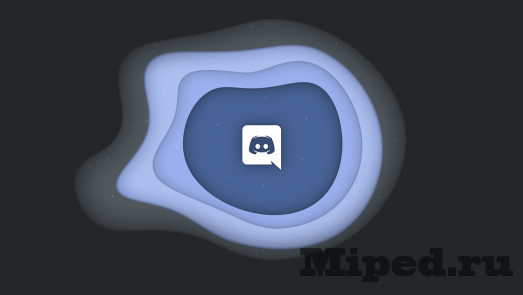
Ранее мы уже рассматривали реализацию данной функции на своем сервере, но там нужно было изменять регион, из-за этого некоторые так и не смогли воспользоваться данной "фишкой". В этой статье мы это исправим.
Приступим к настройке:
Переходим по данной ссылке и кликаем на синий текст "Invite Bot":

Авторизовываемся в свой аккаунт Discord и выбираем сервер, на котором хотите воспользоваться совместным просмотром. Учтите нужно иметь права на управление сервером:

Создаем и настраиваем роль для бота так, как указано на скриншоте ниже:

Заходим в голосовой канал и пишем в чат команду "/activity channel:Название канала activity:YouTube Together", отправляем ее:

Через небольшой промежуток времени бот отправит синий текст, на который нужно нажать всем участникам мероприятия:

Все, выбираете видео для себя и друзей, и можете начинать совместный просмотр:

Читайте также:
 webdonsk.ru
webdonsk.ru